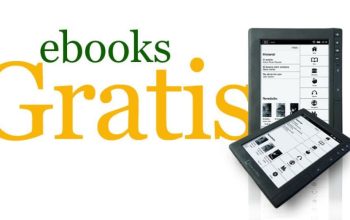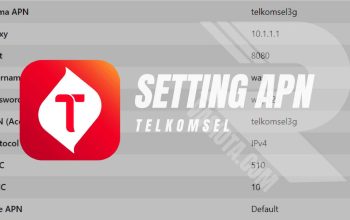Saat sedang asyik mendownload file penting di google chrome, tiba-tiba proses download terhenti. Hal ini bisa disebabkan oleh berbagai faktor, seperti koneksi internet yang tidak stabil, perangkat yang tiba-tiba mati, atau masalah teknis lainnya.
Namun, jangan khawatir anda tidak perlu memulai ulang download dari awal. Berikut ini adalah beberapa cara melanjutkan download yang gagal di google chrome. “Cara Melanjutkan Download yang Gagal di Google Chrome”
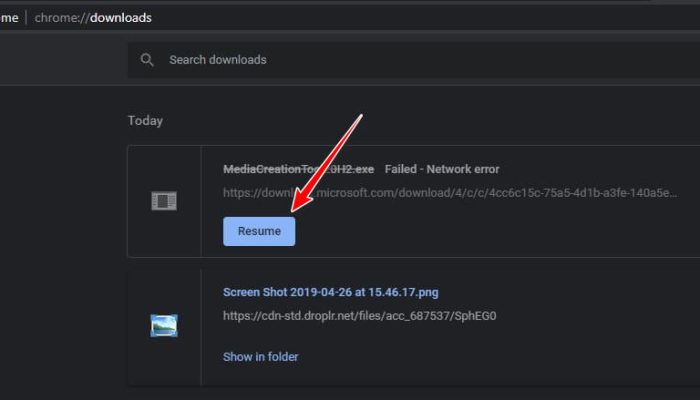
1. Menggunakan Fitur Bawaan Google Chrome
Langkah pertama yang dapat Anda coba adalah dengan menggunakan fitur bawaan google chrome. Berikut langkah-langkahnya:
1. Buka halaman download: Tekan tombol `Ctrl + J` pada keyboard anda atau klik ikon tiga titik vertikal di pojok kanan atas browser, lalu pilih “Downloads”.
2. Cari download yang gagal: Pada halaman ini, anda akan melihat daftar file yang sedang dan sudah didownload. Cari file yang gagal diunduh dan klik “Resume” (Lanjutkan) jika opsi ini tersedia. Google Chrome akan mencoba melanjutkan download dari titik terputus.
2. Menggunakan Pengelola Unduhan (Download Manager)
Jika fitur bawaan Google Chrome tidak berhasil, anda bisa menggunakan pengelola unduhan pihak ketiga, seperti Internet Download Manager (IDM) atau Free Download Manager (FDM). Berikut langkah-langkahnya:
1. Instal Pengelola Unduhan: Unduh dan instal salah satu aplikasi pengelola unduhan yang terpercaya.
2. Salin URL Unduhan: Buka kembali halaman download di Google Chrome (`Ctrl + J`). Klik kanan pada file yang gagal diunduh dan pilih “Copy link address” (Salin alamat tautan).
3. Tempelkan di Pengelola Unduhan: Buka aplikasi pengelola unduhan yang telah anda instal. Tempelkan URL unduhan yang telah anda salin dan mulai unduhan melalui aplikasi tersebut. Biasanya, pengelola unduhan memiliki kemampuan untuk melanjutkan unduhan yang terputus lebih baik daripada fitur bawaan browser.
3. Menggunakan Metode Manual
Metode ini memerlukan sedikit usaha ekstra, tetapi efektif jika cara-cara sebelumnya tidak berhasil. anda perlu menemukan file `.crdownload` di komputer anda. File ini adalah file sementara yang dibuat oleh Chrome saat mengunduh.
1. Temukan File .crdownload: Buka folder tempat file yang gagal diunduh disimpan. Biasanya, file ini ada di folder “Downloads” (Unduhan) dan memiliki ekstensi `.crdownload`.
2. Salin Nama File: Klik kanan pada file `.crdownload` dan pilih “Rename” (Ubah Nama). Salin nama file tanpa ekstensi `.crdownload`.
3. Mulai Unduhan Baru: Kembali ke situs web tempat anda mendownload file tersebut dan mulai unduhan baru. Segera hentikan unduhan setelah beberapa detik, lalu tutup Google Chrome.
4. Ganti File: Kembali ke folder “Downloads” dan hapus file yang baru saja diunduh (tanpa ekstensi `.crdownload`). Ganti nama file `.crdownload` yang asli dengan nama file yang baru saja anda salin.
5. Lanjutkan Unduhan: Buka Google Chrome dan lanjutkan unduhan dari halaman download (`Ctrl + J`). Chrome akan melanjutkan unduhan dari file yang telah ada.
4. Menghindari Kegagalan Download di Masa Depan
Pastikan Koneksi Internet Stabil: Koneksi yang tidak stabil adalah penyebab utama kegagalan unduhan. Gunakan koneksi Wi-Fi yang andal atau sambungan kabel Ethernet. Gunakan Browser Terbaru: Pastikan Anda menggunakan versi terbaru Google Chrome, karena pembaruan sering kali menyertakan perbaikan bug dan peningkatan stabilitas. Pengelola Unduhan: Pertimbangkan untuk selalu menggunakan pengelola unduhan, terutama untuk file besar.